excel表格里的单元格编辑栏消失解决方案
发布时间:2016-12-09 10:06
相关话题
Excel中经常需要使用到编辑栏进行编辑单元格,编辑栏消失了具体该如何进行解决呢?下面是由小编分享的excel表格里的单元格编辑栏消失解决方案,以供大家阅读和学习。
excel表格里的单元格编辑栏消失解决方案:
编辑栏消失解决步骤1:打开一个EXCEL文档,以空白的为例,会看到编辑栏不见了

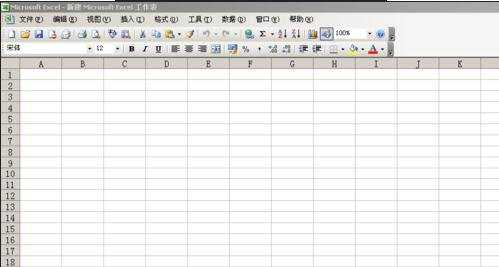
编辑栏消失解决步骤2:把鼠标放在任意的单元格上,点击上面菜单栏上的“工具”--再点其最下面的“选项”--点击“视图”,
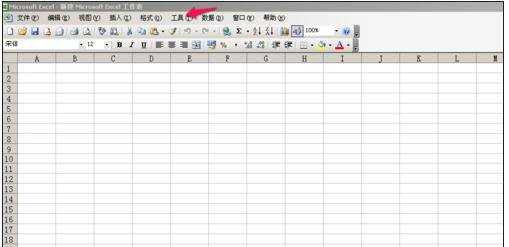
编辑栏消失解决步骤3:点击界面中的视图图标,会看到一个编辑栏,在其前面的框框内打“√”,然后点击 “确定”,就可以了

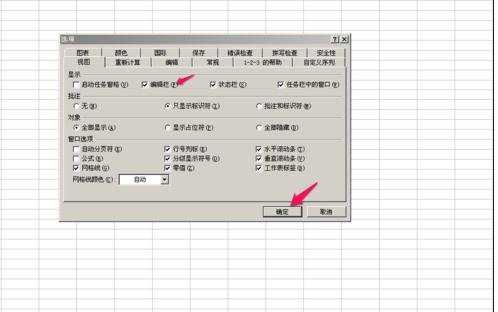
编辑栏消失解决步骤4:可以看到显示的编辑栏
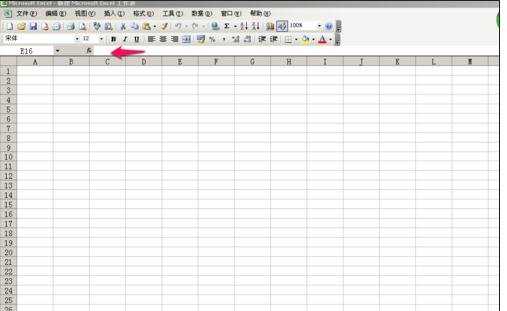
编辑栏消失解决步骤5:我们也可以用另外一个方法。点击菜单栏上的"视图",看到下拉菜单中有个“编辑栏“没有打勾,点击”“编辑栏”,编辑栏就自动出来了,好神奇呀
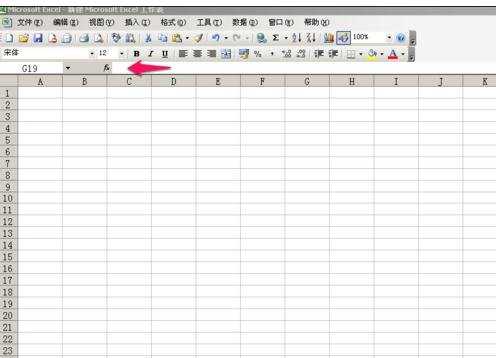
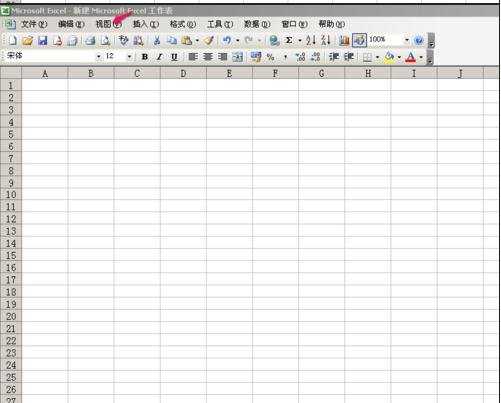
看了excel表格里的单元格编辑栏消失解决方案还看了:
1.excel表格编辑栏不见了的解决方法
2.excel表格框线消失的解决方案
3.excel表格操作栏不见的解决方法
4.excel表格工作表标签栏消失的解决方法
5.excel表格工具栏不见的解决教程
6.excel怎么锁定固定某些单元格不被编辑
7.excel单元格为空时怎么显示我们的警示标志防止漏掉数据
8.excel表格单元格分三栏的教程

excel表格里的单元格编辑栏消失解决方案的评论条评论